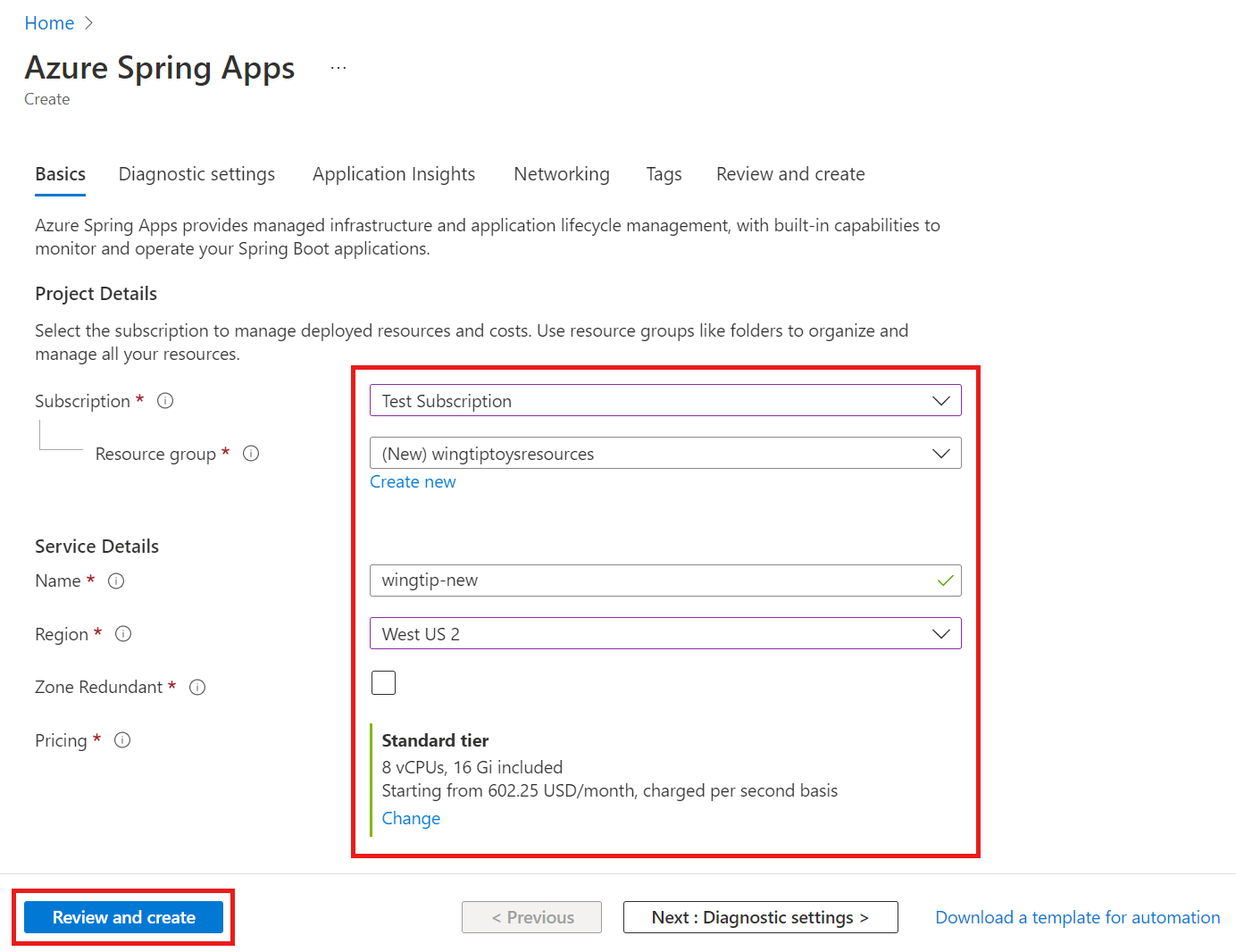Bereitstellen einer Azure Spring Apps-Dienstinstanz
Hinweis
Die Pläne Basic, Standard und Enterprise gelten ab Mitte März 2025 als veraltet und werden über einen Zeitraum von drei Jahren eingestellt. Es wird empfohlen, auf Azure Container Apps umzustellen. Weitere Informationen finden Sie in der Ankündigung zur Einstellung von Azure Spring Apps.
Der Plan Standardverbrauch und dediziert gilt ab dem 30. September 2024 als veraltet und wird nach sechs Monaten vollständig eingestellt. Es wird empfohlen, auf Azure Container Apps umzustellen. Weitere Informationen finden Sie unter Migrieren des Plans „Standardverbrauch und dediziert“ von Azure Spring Apps zu Azure Container Apps.
Dieser Artikel gilt für: ❎ Standardverbrauch und dediziert (Vorschau) ✅ Basic/Standard ❎ Enterprise
In diesem Artikel wird gezeigt, wie Sie eine Azure Spring Apps-Dienstinstanz im Basic- oder Standard-Plan bereitstellen.
Azure Spring Apps unterstützt mehrere Pläne. Weitere Informationen dazu finden Sie unter Kontingente und Servicepläne für Azure Spring Apps. Informationen zum Erstellen von Dienstinstanzen für andere Pläne finden Sie in den folgenden Artikeln:
- Schnellstart: Bereitstellen einer Dienstinstanz für den Azure Spring Apps-Standardverbrauchs- und dedizierten Plan
- Migrieren einer Azure Spring Apps-Instanz der Basis- oder Standard-Dienstebene zur Enterprise-Dienstebene
Voraussetzungen
- Ein Azure-Abonnement. Wenn Sie kein Abonnement besitzen, erstellen Sie ein kostenloses Konto, bevor Sie beginnen.
- (Optional) Azure CLI Version 2.45.0 oder höher.
Bereitstellen einer Instanz von Azure Spring Apps
Gehen Sie wie folgt vor, um eine Azure Spring Apps-Instanz zu erstellen:
Öffnen Sie auf einer neuen Registerkarte des Webbrowsers das Azure-Portal.
Suchen Sie im Suchfeld nach Azure Spring Apps.
Wählen Sie in den Dienste-Ergebnissen Azure Spring Apps aus.
Wählen Sie auf der Seite „Azure Spring Apps“ die Option Erstellen aus.
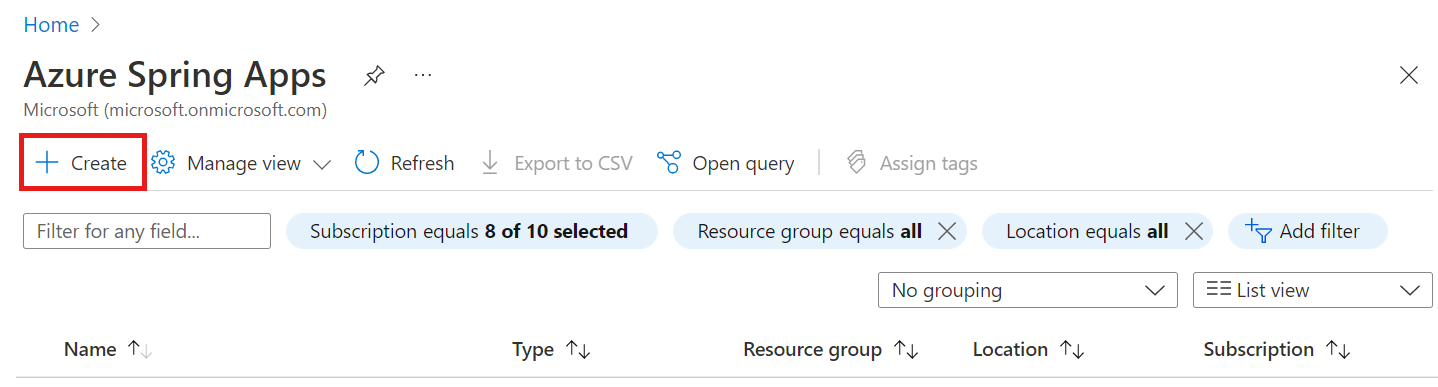
Füllen Sie das Formular auf der Azure Spring Apps-Seite Erstellen aus. Berücksichtigen Sie die folgenden Richtlinien:
- Abonnement: Wählen Sie das Abonnement aus, unter dem diese Ressource abgerechnet werden soll.
- Ressourcengruppe: Die Erstellung neuer Ressourcengruppen für neue Ressourcen ist eine bewährte Methode. Sie werden diesen Wert später als
<resource-group-name>verwenden. - Dienstdetails/Name: Geben Sie
<service-instance-name>an. Der Name muss zwischen 4 und 32 Zeichen lang sein und darf nur Kleinbuchstaben, Ziffern und Bindestriche enthalten. Das erste Zeichen des Dienstnamens muss ein Buchstabe und das letzte Zeichen entweder ein Buchstabe oder eine Ziffer sein. - Standort: Wählen Sie den Speicherort für Ihre Dienstinstanz aus.
- Zonenredundant: Auswählen, um Ihre Dienstinstanz mit einer Verfügbarkeitszone zu erstellen.
- Wählen Sie Standard für die Option Tarif aus.
Klicken Sie auf Überprüfen und erstellen.
Bereinigen von Ressourcen
Falls Sie mit weiteren Tutorials fortfahren möchten, sollten Sie die Ressourcen nicht bereinigen. Wenn Sie die Ressourcen nicht mehr benötigen, löschen Sie die Ressourcengruppe. Dadurch werden die Ressourcen in der Ressourcengruppe gelöscht. Wenn Sie die Ressourcengruppe mithilfe der Azure CLI löschen möchten, verwenden Sie die folgenden Befehle:
az group delete --name <resource-group-name>